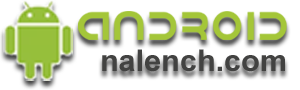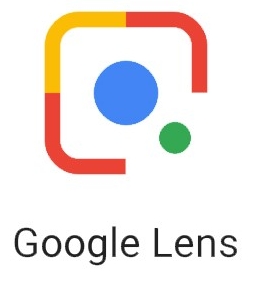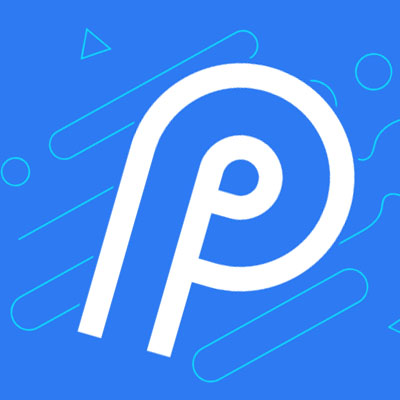На основании общих тенденций и проблем, обычно беспокоящих пользователей Android-смартфонов, вот основной список проблем:
1. Низкая производительность батареи: Быстрая разрядка аккумулятора или неправильная работа батареи.Низкая производительность батареи является частой проблемой для многих пользователей Android-смартфонов. Вот несколько рекомендаций, которые могут помочь решить эту проблему: Проверьте настройки энергопотребления:Выделите настройки и выберите "Аккумулятор" или "Энергопотребление". Произведите обзор приложений, которые потребляют много энергии, и осуществите их ограничение или выключение в фоновом режиме. Выключите автоматическое обновление приложений:Выключите автоматическое обновление приложений через Wi-Fi или мобильную связь, чтобы сэкономить энергию. Используйте режим экономии энергии:Во многих смартфонах есть режим экономии энергии, ограничивающий функционал для продления продолжительности работы батареи. Уменьшите яркость экрана:Уменьшите яркость экрана или используйте автоматическую регулировку яркости. Выключайте неиспользуемые функции:Выключайте Bluetooth, Wi-Fi, GPS, а также фоновую синхронизацию данных, когда это не требуется. Проверьте наличие обновлений:Убедитесь, что операционная система и все приложения обновлены до последних версий, поскольку новые версии могут включать исправление энергоэффективности. Проверьте состояние аккумулятора:Если проблема продолжается, возможно, аккумулятор потерял эффективность и требует замены. Если эти меры не приводят к улучшению, рекомендуется обращаться к производителю или сервисному центру для более подробной диагностики проблемы. 2. Проблемы с памятью: Недостаточный объем внутренней или внешней памяти, влияющий на производительность.Проблемы с памятью на смартфонах Android, такие как недостаточный объем внутренней или внешней памяти, могут влиять на производительность устройства. Вот несколько рекомендаций, которые могут помочь решить эту проблему: Очистите кэш и ненужные файлы:Используйте встроенные очистные инструменты, такие как "Очистка файлов" или приложения сторонних производителей для удаления ненужных файлов и кэша. Удалите ненужные приложения:Просмотрите список установленных приложений и удалите те, которые вам не нужны или занимают много места. Перенесите данные на карту памяти:Если смартфон поддерживает внешнюю карту памяти, перенесите часть больших файлов (фотографии, видео) на карту. Для хранения данных используйте облачные службы:Сохраняйте свои файлы в облачных сервисах, например Google Drive или Dropbox, чтобы освободить пространство на устройстве. Проверьте использование памяти:Перейдите в настройки и в разделе "Хранилище" или "Память" проверьте, какие данные используют больше всего пространства. Используйте легковесные приложения:Выберите менее требовательные к ресурсам альтернативы для своих любимых приложений, по возможности. Обновите или сбросьте до заводских настроек:Периодически проверяйте наличие обновлений операционной системы, а в случае серьезных проблем рассмотрите вариант сброса до заводских настроек. Если эти советы не решают проблему, возможно, следует рассмотреть возможность расширения памяти из-за замены SD-карты или рассматривать новый смартфон с большим объемом памяти. 3. Ошибки операционной системы: Зависание, отказ или перезагрузка по причинам операционных систем Android.Ошибки операционной системы на устройствах Android, такие как зависание, отказ или перезагрузка, могут быть вызваны различными факторами. Вот несколько профессиональных рекомендаций по их решению: Перезагрузите устройство:Простое перезагрузка может решить временные сбои в работе операционной системы. Выполните полное выключение и включение смартфона. Обновите операционную систему:Убедитесь, что ваша операционная система и все приложения установлены в последних версиях. Обновления могут включать исправления ошибок. Проверьте наличие зловредного ПО:Используйте антивирусное программное обеспечение для сканирования устройства на наличие вредоносного ПО, которое может вызывать сбои. Ограничьте фоновые процессы:Перейдите в настройки и управление приложениями. Отключите фоновые процессы для тех приложений, которые не используются регулярно. Сбросьте настройки приложений:В настройках перейдите в раздел "Система" или "Дополнительные настройки" и выполните сброс настроек приложений до заводских. Очистите кеш и данные:Вручную или через настройки управления приложениями, очистите кеш и данные для проблемных приложений. Удалите недавно установленные приложения:Если проблема началась после установки конкретного приложения, попробуйте его удалить. Проверьте наличие оборудования:Проблемы с перегревом, неисправности батареи или другие аппаратные проблемы могут вызывать ошибки. Обратитесь в сервисный центр. Восстановление до заводских настроек:Если все остальные методы не помогают, рассмотрите вариант сброса устройства до заводских настроек. Перед этим обязательно сделайте резервную копию ваших данных. Консультация с профессионалом:Если проблема продолжается, обратитесь к профессионалам или в сервисный центр для дальнейшей диагностики и решения проблемы. 4. Проблемы с подключением Интернета: Ошибки в работе Wi-Fi, Bluetooth или мобильной связи.Проблемы с подключением к интернету на устройствах Android, такие как ошибки Wi-Fi, Bluetooth или мобильной связи, могут быть вызваны различными факторами. Вот несколько профессиональных рекомендаций по их решению: Перезапустите соединение:Выключите и включите Wi-Fi, Bluetooth или мобильную связь на вашем устройстве. Перезагрузите маршрутизатор и устройство:Перезагрузите ваш роутер Wi-Fi и смартфон, чтобы обновить соединение. Проверьте настройки роутера:Убедитесь, что настройки роутера правильные, пароль введен правильно, и ограничения на подключения отсутствуют. Заблокируйте и разблокируйте режим полета:Включите и выключите режим полета на короткое время, а затем выключите его. Это может помочь восстановить связь. Заблокируйте и разблокируйте беспроводные технологии:В настройках устройства выключите и затем включите Wi-Fi и Bluetooth. Заблокируйте и разблокируйте мобильные данные:Перейдите в настройки и выключите, а затем включите мобильные данные. Заблокируйте и разблокируйте режим "Экономии энергии":В режиме "Экономии энергии" могут быть ограничения для подключений. Переключите его на короткое время. Обновите драйверы или прошивку:Обновите драйвера для Wi-Fi и Bluetooth или убедитесь, что ваше устройство имеет последнюю версию прошивки. Удалите и снова подключите устройство:Удалите сопряженные устройства (Wi-Fi, Bluetooth), а затем подключите их заново. Проверьте сигнал мобильной связи:Убедитесь, что вы находитесь в зоне хорошего приема сигнала мобильной связи. Переключитесь на другую сеть, если это необходимо. Если проблема продолжается, рекомендуется связаться с технической поддержкой вашего оператора или производителя устройства для более подробной диагностики. 5. Предварительные версии ОС: Отсутствие обновлений или поддержки для более поздних версий операционной системы.Если у вас возникают проблемы с предварительными версиями операционной системы Android, такими как отсутствие обновлений или поддержки для более поздних версий, следующие рекомендации могут помочь: Проверьте наличие обновлений:Перейдите в раздел "Настройки" на вашем устройстве и проверьте наличие обновлений в разделе "О системе" или "Обновление программного обеспечения". Если доступны обновления, установите их. Ручное обновление:Если ваш производитель устройства не предоставляет обновлений, вы можете рассмотреть возможность установки сторонних кастомных прошивок, основанных на более поздних версиях Android. Однако будьте осторожны, так как это может повлиять на гарантию и стабильность устройства. Поиск неофициальных обновлений:Иногда сообщество энтузиастов разрабатывает неофициальные обновления для устройств, которые не получают поддержку от производителя. Поищите на форумах и сайтах, посвященных вашему конкретному устройству. Кастомные ROM-ы:Рассмотрите возможность установки кастомных прошивок (ROM) на ваше устройство, которые основаны на более поздних версиях Android. Это может предоставить вам доступ к функциям, недоступным в вашей официальной версии. Производители и сторонние разработчики:Обратитесь к производителю устройства и сторонним разработчикам с запросом на обновления. Иногда обратная связь от пользователей может влиять на решение о предоставлении обновлений. Покупка нового устройства:В случае, если ваше устройство устарело и не получает более обновлений, рассмотрите возможность приобретения нового устройства с более свежей версией Android. Оптимизация и альтернативы:Вместо обновления операционной системы, рассмотрите оптимизацию текущей версии. Выбирайте приложения, которые лучше работают на вашей версии Android, и используйте альтернативные программы, если они поддерживают вашу версию ОС. Важно помнить, что при внесении изменений в систему, такие как установка кастомных прошивок, существует риск потери гарантии и возможных проблем с устойчивостью. Перед принятием решения о внесении изменений в систему убедитесь, что вы полностью понимаете все риски и последствия. 6. Ошибки приложений: Некорректная работа приложений, высокий расход ресурсов.Решение проблем с ошибками приложений на ОС Android и высоким расходом ресурсов может потребовать нескольких шагов. Вот несколько профессиональных рекомендаций: Обновите приложения:Убедитесь, что все установленные приложения имеют последнюю версию из Google Play Store. Новые версии могут содержать исправления ошибок и оптимизации производительности. Очистка кэша:Используйте встроенные средства Android для очистки кэша приложений. Перейдите в "Настройки" -> "Приложения" -> выберите конкретное приложение -> "Хранилище" -> "Очистить кэш". Это может помочь устранить временные файлы, которые могут влиять на производительность. Управление памятью:Проверьте использование памяти в разделе "Настройки" -> "Память". Если у вас мало свободной памяти, удалите неиспользуемые приложения или файлы. Регулярно переносите медиафайлы на внешнюю карту памяти. Отключение фоновых процессов:Проверьте фоновые процессы и отключите ненужные задачи. Это можно сделать в разделе "Настройки" -> "Аккумулятор" -> "Оптимизация аккумулятора". Выберите приложения, которые не должны работать в фоновом режиме. Идентификация проблемного приложения:Если проблема возникает после установки конкретного приложения, попробуйте временно отключить или удалить его, чтобы увидеть, влияет ли это на производительность. Использование инструментов разработчика:Включите режим разработчика на устройстве и используйте инструменты, такие как Android Profiler, чтобы выявить узкие места и проблемы с производительностью приложений. Проверка на вредоносное ПО:Установите антивирусное приложение и проверьте устройство на наличие вредоносного ПО. Сброс настроек:Если все остальное не помогло, рассмотрите возможность сброса настроек устройства до заводских. Перед этим важно сделать резервные копии важных данных. Контакт с разработчиком:Если проблема связана с конкретным приложением, свяжитесь с разработчиком и предоставьте информацию о проблеме. Они могут предоставить обновление или решение. Решение проблем с производительностью Android часто требует комбинации этих методов. Пожалуйста, помните о необходимости регулярного обновления системы и приложений для обеспечения стабильной работы вашего устройства. 7. Проблемы с безопасностью: Уязвимости, связанные с безопасностью или вредоносное программное обеспечение.Проблемы безопасности на операционной системе Android могут включать в себя уязвимости, вредоносное программное обеспечение и другие риски. Вот несколько профессиональных рекомендаций для решения таких проблем: Регулярные обновления:Обновляйте операционную систему и все приложения до последних версий. Регулярные обновления включают исправления уязвимостей безопасности. Используйте официальные магазины приложений:Устанавливайте приложения только из официальных магазинов приложений, таких как Google Play. Они проводят более тщательную проверку безопасности. Отключите установку приложений из неизвестных источников:В настройках устройства отключите опцию "Установка приложений из неизвестных источников". Это уменьшит риск установки вредоносного программного обеспечения. Используйте антивирусное программное обеспечение:Установите надежное антивирусное приложение для Android и регулярно проверяйте устройство на вредоносное программное обеспечение. Сетевая безопасность:Избегайте подключения к открытым и ненадежным сетям Wi-Fi. Используйте виртуальные частные сети (VPN) для защиты своего интернет-соединения. Управление разрешениями приложений:Внимательно изучайте разрешения, запрашиваемые приложениями перед их установкой. Не устанавливайте приложения, которые запрашивают излишние разрешения. Шифрование данных:Включите шифрование данных на устройстве для защиты личной информации в случае утери или кражи устройства. Блокировка устройства:Включите код или другой метод блокировки устройства, чтобы предотвратить несанкционированный доступ. Используйте учетные записи Google:Включите функции безопасности в учетной записи Google, такие как двухфакторная аутентификация, для дополнительного слоя защиты. Аудит безопасности:Периодически проводите аудит безопасности устройства с использованием специализированных инструментов или приложений для обнаружения уязвимостей. Регулярные резервные копии:Создавайте регулярные резервные копии данных для того, чтобы в случае атаки или утери устройства была возможность восстановить важные файлы. Соблюдение аккуратности:Будьте осторожны с персональной информацией, не делитесь паролями и личными данными в ненадежных источниках. Соблюдение этих мер безопасности поможет уменьшить риски и повысить защиту вашего устройства на операционной системе Android. 8. Перегрев: Повышение температуры устройства во время интенсивной работы.Перегрев устройства на операционной системе Android может быть вызван различными факторами, такими как интенсивная работа приложений, неправильное управление ресурсами или даже проблемы с аппаратной частью. Вот несколько профессиональных рекомендаций по решению проблемы перегрева устройства: Закройте фоновые приложения:Убедитесь, что фоновые приложения, работающие в фоновом режиме, были закрыты. Многие из них могут потреблять ресурсы и приводить к повышению температуры. Избегайте многозадачности:Старайтесь избегать одновременного запуска большого количества приложений, особенно тяжеловесных. Закрывайте неиспользуемые приложения. Обновите приложения и операционную систему:Убедитесь, что все приложения и операционная система на вашем устройстве обновлены до последних версий. Обновления могут включать в себя исправления ошибок и оптимизации, влияющие на температуру. Отключите функции, которые не используются:Отключите функции, такие как Bluetooth, Wi-Fi, GPS, если они не используются. Это снизит нагрузку на процессор и поможет уменьшить температуру. Используйте легковесные альтернативы:Рассмотрите использование легковесных или оптимизированных версий приложений, если доступны. Они могут потреблять меньше ресурсов. Проверьте наличие вредоносного программного обеспечения:Запустите проверку на наличие вредоносного программного обеспечения с использованием антивирусного приложения. Вредоносные программы могут нагружать систему и вызывать перегрев. Проверьте температуру в режиме реального времени:Используйте приложения для мониторинга температуры, чтобы отслеживать изменения. Это может помочь в идентификации конкретных приложений или процессов, вызывающих перегрев. Избегайте нагревания смартфона на солнце:Избегайте использования устройства под прямыми солнечными лучами или в жарких условиях, так как это может вызвать перегрев. Разгружайте память:Проверьте использование оперативной памяти. Если память перегружена, это может привести к повышению температуры. Закройте лишние процессы или перезапустите устройство. Проверьте состояние батареи:Иногда проблемы с батареей могут вызывать перегрев. Проверьте состояние батареи с помощью специализированных приложений или замените батарею, если она стала старой. Если проблема перегрева сохраняется, несмотря на предпринятые меры, рекомендуется обратиться к производителю устройства или сервисному центру для более глубокой диагностики и решения проблемы. 9. Проблемы с экраном: Неисправность сенсорного экрана или отсутствие реакции на касания.Проблемы с экраном устройства на операционной системе Android могут быть вызваны различными факторами, включая неисправности сенсорного экрана или программные сбои. Вот несколько профессиональных рекомендаций для решения таких проблем: Перезапустите устройство:Перезагрузите устройство, чтобы устранить временные программные сбои, которые могли привести к проблемам с экраном. Проверьте чистоту экрана:Убедитесь, что экран чист от пыли, грязи или следов отпечатков пальцев. Очистите экран мягкой сухой тканью. Используйте режим безопасного режима:Переключитесь в режим безопасного режима, чтобы определить, вызваны ли проблемы с экраном сторонними приложениями. Если в режиме безопасного режима экран работает нормально, проблема, вероятно, связана с установленным приложением. Обновите программное обеспечение:Убедитесь, что ваша операционная система и все приложения обновлены до последних версий. Иногда обновления содержат исправления для проблем с экраном. Калибровка сенсорного экрана:Некоторые устройства позволяют калибровать сенсорный экран в настройках. Проверьте наличие этой опции и, если необходимо, калибруйте экран. Проверьте наличие вредоносного программного обеспечения:Запустите антивирусное приложение для проверки устройства на наличие вредоносного программного обеспечения, которое может влиять на работу экрана. Сброс настроек:Рассмотрите возможность сброса настроек устройства до заводских. Это может устранить программные проблемы, но помните, что при этом будут удалены все данные, хранящиеся на устройстве. Проверьте наличие физических повреждений:Внимательно осмотрите экран на предмет трещин, царапин или других физических повреждений, которые могут влиять на его работу. Подключите другой сенсорный экран (если возможно):Если устройство поддерживает подключение внешнего сенсорного экрана, попробуйте подключить его и проверьте, работает ли он корректно. Поиск помощи у производителя:Если проблема не устраняется, обратитесь за помощью к производителю устройства или обратитесь в сервисный центр для дополнительной диагностики и решения проблемы. Если проблемы с экраном остаются, несмотря на предпринятые меры, это может указывать на неисправность аппаратной части, и вам, возможно, потребуется профессиональный ремонт или замена сенсорного экрана. 10. Обновление производителя: Отсутствие или задержка в обновлениях от производителя.Отсутствие или задержка в обновлениях от производителя на смартфонах использующих операционную систему Android может быть разочаровывающим и создавать проблемы с безопасностью и производительностью. Вот несколько профессиональных рекомендаций для управления этой ситуацией: Проверьте наличие обновлений регулярно:Регулярно проверяйте раздел "Обновление программного обеспечения" в настройках устройства, чтобы быть в курсе наличия новых версий Android от производителя. Обратитесь в поддержку производителя: Свяжитесь с поддержкой производителя устройства для уточнения времени выпуска обновлений. Иногда информация о планах по обновлениям может быть предоставлена по запросу. Присоединитесь к официальным форумам:Производители часто предоставляют информацию о предстоящих обновлениях на своих официальных форумах. Присоединитесь к сообществу и следите за объявлениями. Используйте программное обеспечение от сторонних разработчиков:Некоторые устройства поддерживают сторонние ROM (прошивки) от сообщества разработчиков. Однако, использование сторонних ROM может потребовать определенного опыта и может повлиять на гарантию. Используйте Android One или устройства Pixel:Устройства, входящие в программу Android One или производимые Google (например, устройства Pixel), часто получают обновления быстрее. Рассмотрите возможность выбора таких устройств при покупке следующего смартфона. Самостоятельные обновления:Если вы знакомы с процессом, вы можете искать самостоятельные обновления (custom ROMs) от сторонних разработчиков. Однако, это требует навыков и внимания к деталям. Подумайте о покупке нового устройства:Если ваше текущее устройство не получает обновления, рассмотрите возможность приобретения нового смартфона от производителя, предлагающего более активную поддержку. Обратитесь к сообществу Android:Поищите информацию в сообществах и форумах Android. Иногда пользователи делятся своим опытом и подсказками по обновлениям. Соблюдение осторожности с рут-правами:Использование рут-прав может позволить вам установить сторонние прошивки, но будьте осторожны, так как это может повлиять на гарантию и стабильность устройства. Поддерживайте давление:Отправляйте обращения и запросы в поддержку производителя, выражая интерес к обновлениям. Иногда давление со стороны пользователей может повлиять на решение производителя. Помните, что решения могут различаться в зависимости от модели и производителя устройства. В случае, если у вас сохраняются серьезные проблемы с обновлениями, обратитесь в официальный сервисный центр производителя для более точной поддержки и советов. Обратите внимание, что конкретные проблемы могут варьироваться в зависимости от модели и производителя смартфона. |
|||||||
Скриншоты Проблемы, обычно беспокоящие пользователей Android-смартфонов: |
15-01-2024, 10:51